 .
.
 .
. 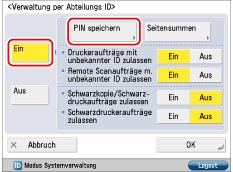
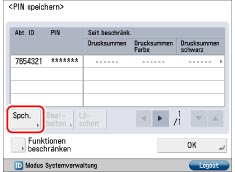
 -
-  ein.
ein. 
|
HINWEIS
|
|
Sie können falsche Werte löschen, indem Sie
 berühren. berühren.Wenn Sie keine PIN eingeben, können Sie das System auch nur durch die Eingabe einer Abteilungs ID verwenden.
|
|
HINWEIS
|
|
Die Anzahl der Seiten bezieht sich auf die Anzahl der bedruckten Seiten. Ein doppelseitig bedrucktes Blatt zählt also als zwei Seiten. Die Seitenbeschränkung stellt eine Obergrenze für die Anzahl der bedruckten Seiten dar.
|
|
HINWEIS
|
|
<Limit Drucksummen> stellt die Summe von <Limit Drucksummen Farbe> und <Limit Drucksummen schwarz> dar.
<Limit Drucksummen Farbe> stellt die Summe von <Beschränkung Farbkopie> und <Beschränkung Farbdruck> dar.
<Limit Drucksummen schwarz> stellt die Summe von <Beschränkung Schwarzkopie> und <Beschränkung Schwarzdruck> dar.
Die Summen aus <Beschränkung Farbscan> und <Beschränkung Schwarzscan> sind nicht in <Limit Drucksummen> enthalten.
Die Kopierfunktion [Zwei Farben] ist nicht in <Limit Drucksummen Farbe> enthalten.
|
 (Seitenbeschränkung) neben [Ein]/[Aus] für die gewünschten Funktionen.
(Seitenbeschränkung) neben [Ein]/[Aus] für die gewünschten Funktionen. -
-  ein.
ein. |
WICHTIG
|
|
Wenn das Limit für Farbdruck oder Schwarzdruck (Graustufen) erreicht wird und [Auto (Frb./Schw.)] oder [Auto (Farbe/Grau)] als [Farbe wählen] eingestellt ist, können keine Aktionen durchgeführt werden.
Das System stoppt den Druckvorgang, wenn während des Drucks eines Dokuments mit farbigen und schwarzweißen Bereichen eines der eingegebenen Limits erreicht ist.
Das System stoppt den Kopiervorgang, wenn während des Kopierens einer Seite mit farbigen und schwarzweißen Bereichen eines der eingegebenen Limits erreicht ist.
Der Faxsendevorgang wird angehalten, wenn während des Sendens von Faxdokumenten die Scanbeschränkung erreicht wird.
Der Scanvorgang wird angehalten, wenn während des Scannens von Originalen über den Einzug eine Scanbeschränkung erreicht wird. (Die Originale, die eingescannt wurden, bevor das Scanlimit erreicht war, werden nicht zur Anzahl der Scans hinzugezählt.)
|
|
HINWEIS
|
|
Sie können falsche Werte löschen, indem Sie die Taste
 betätigen. betätigen.Sie können das Druckvolumen auf 0 bis 999.999 Seiten begrenzen. Wenn die gesetzte Grenze erreicht ist, kann nicht mehr kopiert/gescannt/gedruckt werden und es werden folgende Displays angezeigt.
Beim Kopieren:
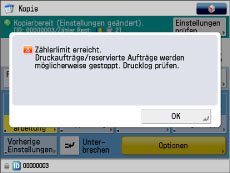 Beim Einlesen einer zu sendenden Vorlage:
 Beim Drucken:
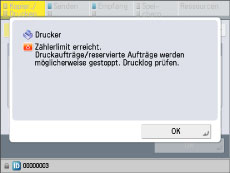 |
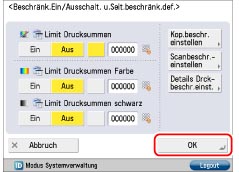

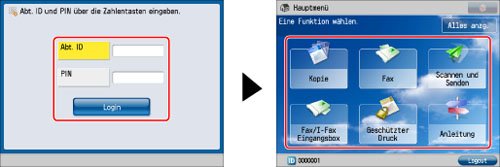
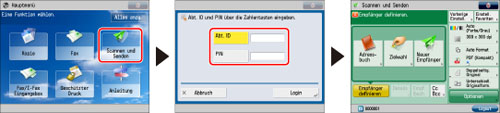
 .
.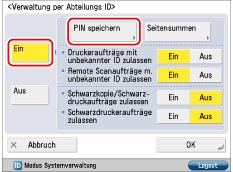
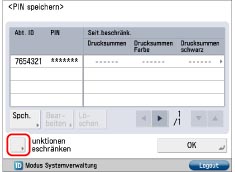
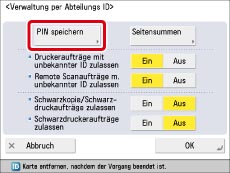
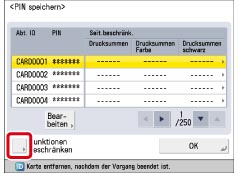
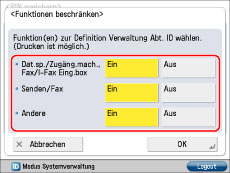
|
[Dat.sp./Zugäng.mach., Fax/I-Fax Eing.box]:
|
 |
|
[Senden/Fax]:
|
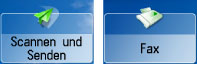 |
|
[Andere]:
|
 |
|
HINWEIS
|
|
Wenn [Verwaltung per Abteilungs ID] auf [Ein] gestellt ist, arbeiten Funktionen, die weiter oben nicht genannt wurden, und MEAP-Anwendungen, ungeachtet der Einstellungen zur Beschränkung von Funktionen, wie weiter unten erläutert.
Die Verwendung der folgenden Funktion und MEAP-Anwendungen wurde beschränkt.
 Die Verwendung der folgenden Funktionen wurde nicht beschränkt.
 |
|
WICHTIG
|
|
Wenn das System über Kontrollkarten gesteuert wird und die Beschränkungen einer Funktion in [Funktionen beschränken] deaktiviert sind, wird beim Starten des Systems das Hauptmenü angezeigt. Führen Sie das Verfahren in diesem Fall ab dem ersten Schritt aus, ohne die Kontrollkarte einzuführen.
|
|
HINWEIS
|
|
Der Zähler Rest für die Anzahl der verbleibenden Seiten wird nur für Funktionen angezeigt, deren Beschränkung aktiviert ist.
Auf dem Grundfunktionendisplay zum Kopieren und auf dem Display zur Änderung der Druckeinstellungen werden die beiden Elemente mit dem geringsten Wert von Zähler Rest für die Anzahl der verbleibenden Seiten angezeigt. Wenn jedoch die Summe der verbleibenden Ausdrucke der niedrigste Wert ist, wird nur das Limit der Drucksummen angezeigt.
|
 .
. 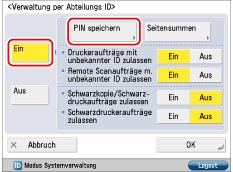
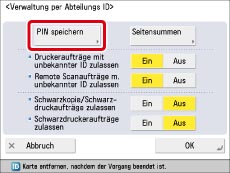
 oder
oder  , um die Abteilung aufzurufen, deren PIN Sie verändern wollen → Wählen Sie die Abteilung → Berühren Sie die Taste [Bearbeiten].
, um die Abteilung aufzurufen, deren PIN Sie verändern wollen → Wählen Sie die Abteilung → Berühren Sie die Taste [Bearbeiten]. 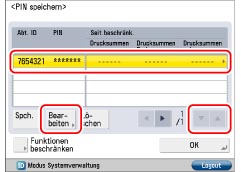
 oder
oder  anhaltend, wenn Sie schnell vorwärts bzw. rückwärts durch die Seiten der gültigen Abteilungs IDs scrollen möchten. Wenn die gewünschte Seite angezeigt wird, lassen Sie die Taste los. Das Scrollen ist eine hilfreiche Funktion, wenn viele Abteilungs IDs gespeichert sind.
anhaltend, wenn Sie schnell vorwärts bzw. rückwärts durch die Seiten der gültigen Abteilungs IDs scrollen möchten. Wenn die gewünschte Seite angezeigt wird, lassen Sie die Taste los. Das Scrollen ist eine hilfreiche Funktion, wenn viele Abteilungs IDs gespeichert sind. -
-  ein.
ein. |
HINWEIS
|
|
Sie können falsche Werte löschen, indem Sie
 berühren. berühren. Sie können die Abteilungs ID hier nicht verändern.
|
|
HINWEIS
|
|
Sie können falsche Werte löschen, indem Sie
 berühren. berühren.Sie können das Druckvolumen auf 0 bis 999,999 Seiten begrenzen. Wenn die gesetzte Grenze erreicht ist, kann nicht mehr kopiert/gescannt/gedruckt werden.
Die Anzahl der Seiten bezieht sich auf die Anzahl der bedruckten Seiten. Ein doppelseitig bedrucktes Blatt zählt also als zwei Seiten. Die Seitenbeschränkung stellt eine Obergrenze für die Anzahl der bedruckten Seiten dar.
|
 .
.  oder
oder  , um die Abteilung aufzurufen, die Sie löschen wollen → Wählen Sie die Abteilung → Berühren Sie die Taste [Löschen].
, um die Abteilung aufzurufen, die Sie löschen wollen → Wählen Sie die Abteilung → Berühren Sie die Taste [Löschen]. 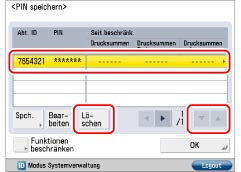
|
HINWEIS
|
|
Berühren Sie die Taste
 oder oder  anhaltend, wenn Sie schnell vorwärts bzw. rückwärts durch die Seiten der gültigen Abteilungs IDs scrollen möchten. Wenn die gewünschte Seite angezeigt wird, lassen Sie die Taste los. Das Scrollen ist eine hilfreiche Funktion, wenn viele Abteilungs IDs gespeichert sind. anhaltend, wenn Sie schnell vorwärts bzw. rückwärts durch die Seiten der gültigen Abteilungs IDs scrollen möchten. Wenn die gewünschte Seite angezeigt wird, lassen Sie die Taste los. Das Scrollen ist eine hilfreiche Funktion, wenn viele Abteilungs IDs gespeichert sind. |
|
WICHTIG
|
|
Wenn die Verwaltung per Abteilungs ID durch den Kontrollzähler F1 aktiviert ist, können Sie die Abteilungs ID nicht löschen.
|